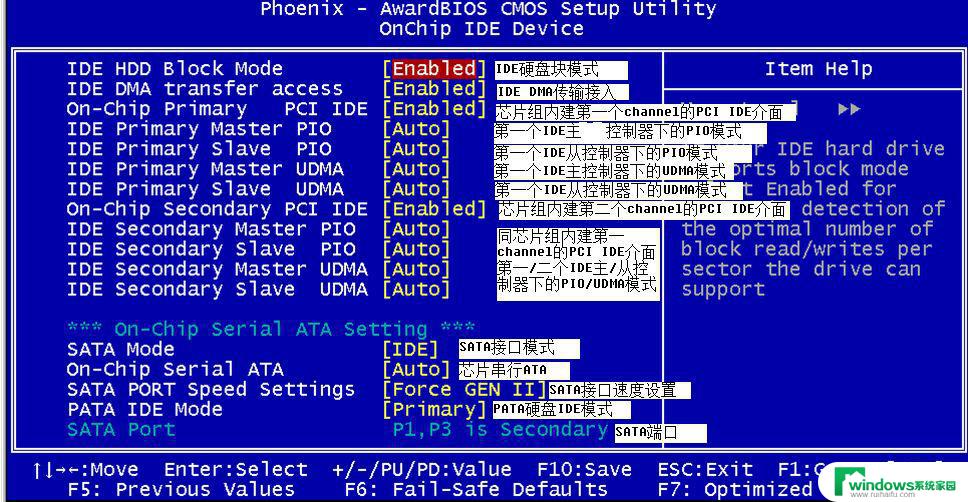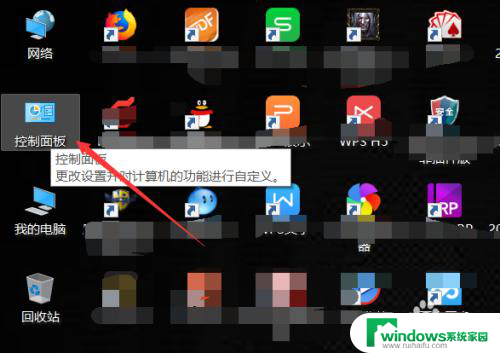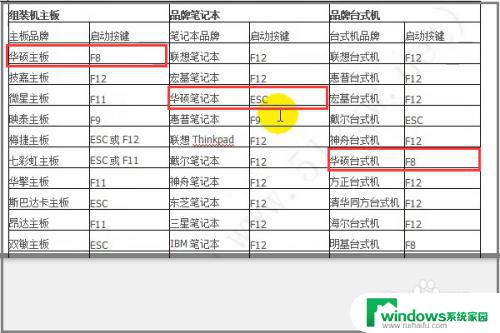主板启用acpi 怎样在计算机BIOS中启用ACPI
在计算机BIOS中启用ACPI(高级配置与电源接口)是一个重要的操作,它可以帮助主板更好地管理硬件设备和节能,提高计算机的性能和稳定性,启用ACPI可以让计算机在待机和休眠状态下更加省电,同时还可以提高系统的响应速度和稳定性。了解如何在计算机BIOS中启用ACPI是非常有必要的。接下来我们将介绍一些简单的步骤,帮助您轻松地启用ACPI功能。
步骤如下:
1.默认情况下,较的新电脑的ACPI是启用状态,可以通过Windows设备管理器查看,如下图所示。
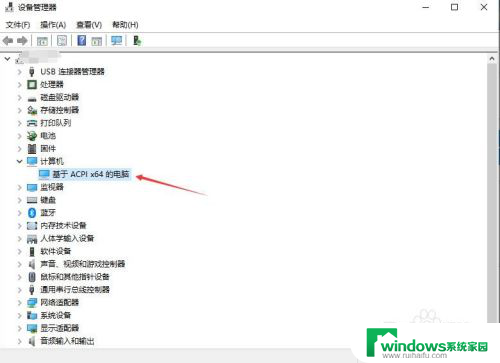
2.如果ACPI未启用,需要在开机时进入BIOS进行设置。电脑在开机时一般按Del键进入,不同品牌电脑有所不同,建议可以通过百度查找获得进入BIOS的按键。
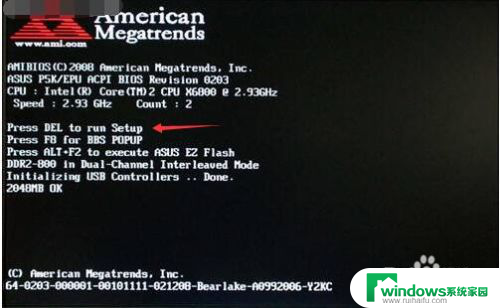
3.进入BIOS后,会有Main、Advanced、Security、Power、Boot和Exit几个菜单。不同的BIOS厂商或版本稍有不同,具体参照自己电脑的型号。
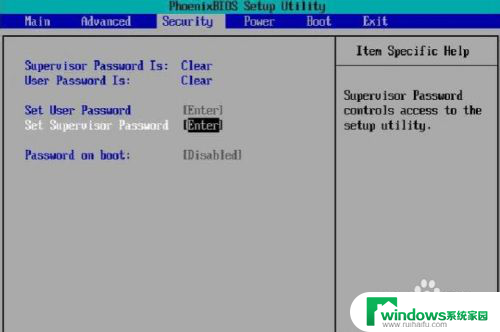
4.使用键盘将菜单移动到Power,将光标移动到ACPI Support项,回车后弹出Options对话框,将光标移动到Enabled按回车返回。
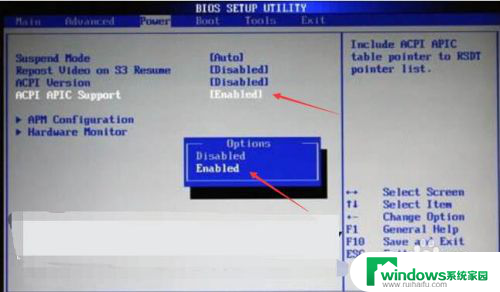
5.设置完ACPI后,将菜单移动到Exit,然后选择“Exit Saving Changes”进行存盘退出。
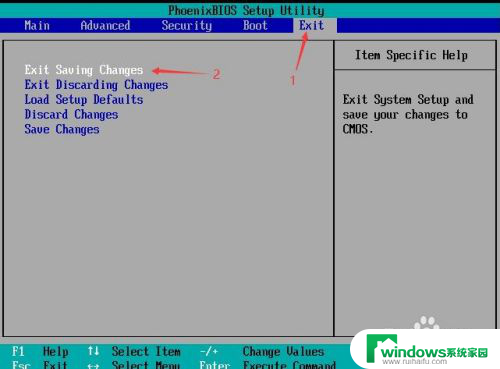
6.BIOS弹出“Setup Confirmation”对话框(使用快捷键F0也可)时,选择“Yes”完成BIOS的存盘退出。这时计算机将重新启动,ACPI启用成功。
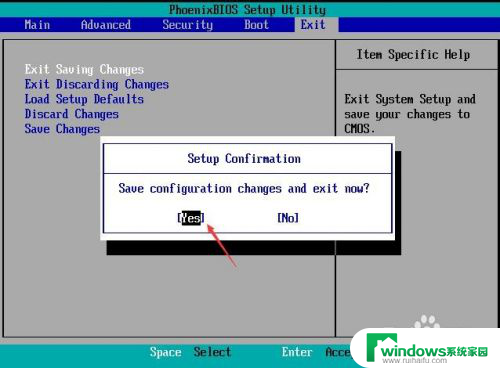
以上就是启用 ACPI 的所有内容,如果有不清楚的用户可以按照小编的方法进行操作,希望能够帮助到大家。